Добавление исходных файлов в проект
Раскройте меню Project и выберите пункт Project | Add To Project | New. В результате на экран будет выведено диалоговое окно, изображенное на рис.2.7.
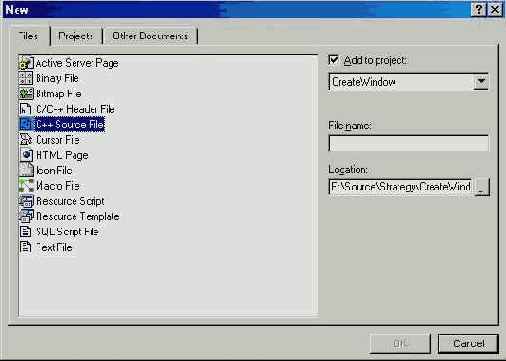 |
Рис. 2.7. Диалоговое окно для выбора типа добавляемого к проекту файла |
Фактически это то же самое диалоговое окно, что и изображенное на рис. 2.3, просто в нем выбрана другая вкладка. Вместо того, чтобы выбирать тип создаваемого проекта, сейчас мы будем выбирать тип добавляемого файла. Больше всего нас должны интересовать типы C/C++ Header File и C++ Source File. Перед тем, как продолжить, выберите тип C++ Source File.
Мы уже на финишной прямой, но еще не закончили. Перед тем, как щелкнуть по кнопке OK, вы должны задать имя создаваемого файла. Введите в качестве имени файла CreateWindow и щелкните по кнопке OK.
ПРИМЕЧАНИЕ
СОВЕТ
Теперь, когда файл создан и добавлен к проекту, вы можете видеть его в окне рабочего пространства. Взгляните на рис. 2.8.
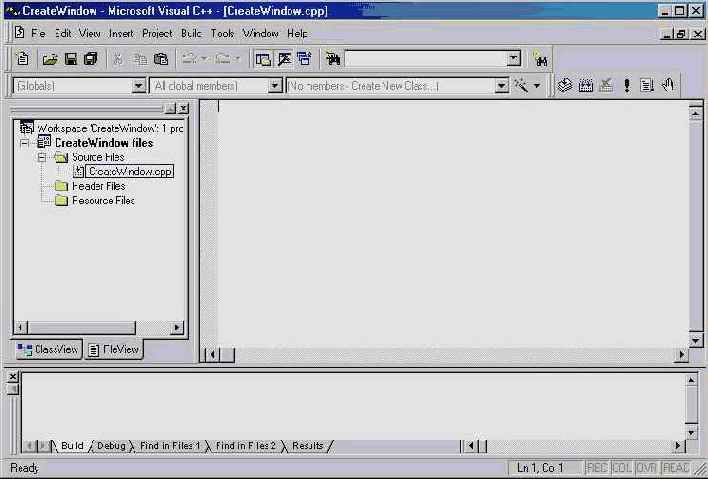
Рис. 2.8. Рабочее пространство с добавленным файлом
Я раскрыл папку Source Files, чтобы показать только что созданный файл CreateWindow.cpp. Когда вы дважды щелкаете по любому файлу, представленному в окне рабочего пространства, он загружается и выводится в области редактирования. На рис. 2.8 загружен файл CreateWindow.cpp. В данный момент он пуст и ждет, что вы добавите в него какой-нибудь текст.
